- Autor Lauren Nevill [email protected].
- Public 2023-12-16 18:55.
- Última modificação 2025-01-23 15:23.
Os usuários de sites na plataforma Wordpress já sabem em primeira mão o que são as mensagens de spam nos comentários. O spam é inerentemente um envio em massa. sua finalidade é anunciar qualquer serviço, mas na maioria das vezes um recurso que oferece esse serviço.
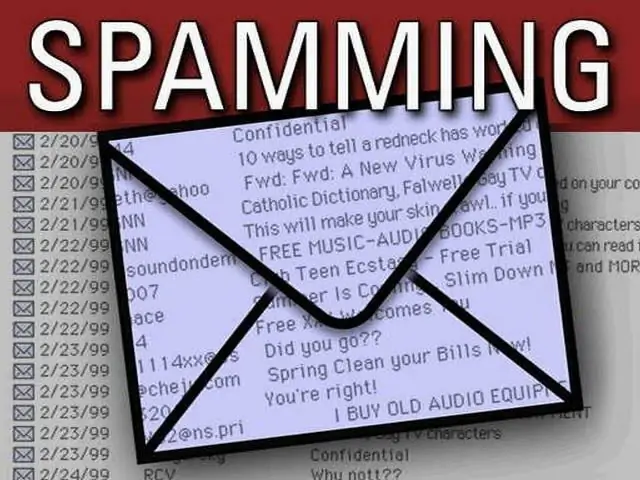
É necessário
- - site na plataforma Wordpress;
- - plugin Akismet.
Instruções
Passo 1
A única seção à qual todo visitante tem acesso é o bloco de comentários. Isso é o que os spammers usam - pessoas que espalham spam. No momento, existem vários graus de proteção contra essa doença para o seu site, mas talvez a ferramenta mais eficaz ainda seja o plugin Akismet.
Passo 2
O que é esse plugin? Suas principais tarefas incluem rastrear e verificar absolutamente todos os comentários que entram no formulário apropriado. Se links para sites suspeitos forem encontrados neles, especialmente se houver vários links, tal comentário será enviado imediatamente para a pasta "Spam". O que fazer a seguir é com você.
etapa 3
Para baixar o plugin, vá para o seguinte link https://wordpress.org/extend/plugins/akismet e salve o arquivo em qualquer pasta em seu disco rígido. Em seguida, vá ao painel administrativo do site e no bloco "Plugins" clique na linha "Adicionar novo". Na página carregada, clique no link Download e, em seguida, clique no botão Procurar e especifique o diretório para salvar o arquivo zip baixado recentemente.
Passo 4
Depois de enviar um novo plug-in para o seu site, você deve ativá-lo clicando no link apropriado. Na página de configuração do Akismet, aparecerá uma mensagem solicitando a criação de uma chave API. Para fazer isso, acesse o seguinte link
Etapa 5
Nesta página, você precisa inserir seu nome de usuário, senha e endereço de e-mail. Em seguida, clique no botão "Cadastre-se" e verifique seu e-mail. Uma nova postagem do wordpress.com listará sua chave de API.
Etapa 6
Vá para o painel administrativo do seu site na página do plugin e insira a chave que você copiou antecipadamente, a seguir clique no botão "Atualizar configurações". A instalação e ativação do plugin estão agora concluídas.






